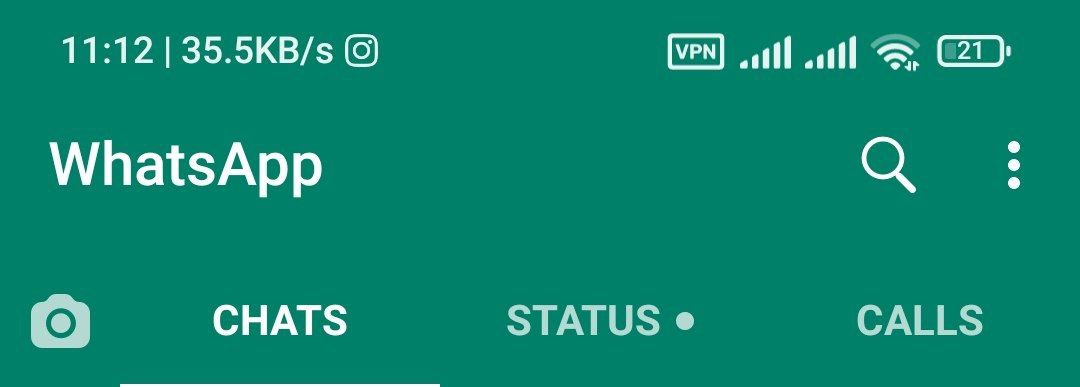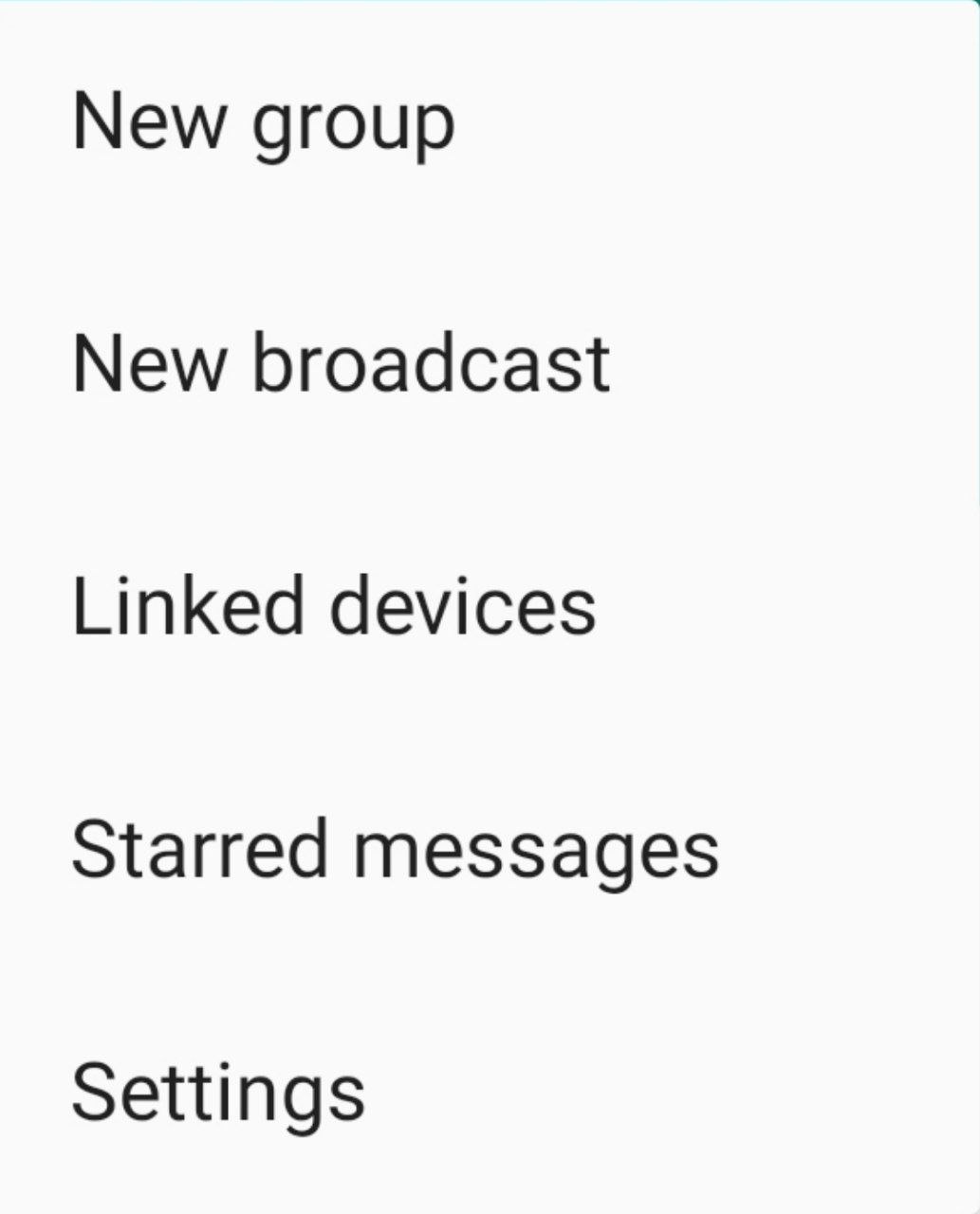چگونه می توانم پیام های ذخیره شده در واتساپ را حذف کنم؟
یکی از قابلیت هایی که به تازگی به نرم افزار واتساپ افزوه شده است و باعث خوشحالی کاربران این نرم افزار محبوب شده است، قابلیت افزودن پیام های مهم به قسمت Starred Messages می باشد که از طریق آن کاربران می توانند برخی از پیام های مهمی که تمایل دارند دوباره ببینند را ذخیره کنند. به همین دلیل ما در این مطلب قصد داریم تا نحوه حذف پیامهای ذخیره شده واتساپ را به شما آموزش دهیم. در ادامه ی این مطلب با ما همراه باشید.
نکته: شما می توانید آخرین نسخه برنامه واتساپ را برای اندروید از لینک Google play و برای سیستم عامل ios از لینک App store دانلود نمایید.
نکته: همچنین می توانید برای آشنایی با چگونگی ارسال پیام تنها توسط ادمین در گروههای واتساپ، مبحث آموزش ارسال پیام تنها توسط ادمین در گروههای واتساپ را مطالعه نمایید.
چگونگی حذف پیامهای ذخیره شده واتساپ
افزودن پیام های مهمتان به بخش Starred Messages در نرم افزار واتساپ، آن دسته کارهایی است که زندگی شما را راحت می کند و شما می توانید پیام های مهم خود را در این بخش ذخیره کنید تا در صورت نیاز به راحتی به آن دسترسی داشته باشید. در برخی از مواقع ممکن است از ذخیره کردن برخی از پیام ها پشیمان شده باشید و قصد حذف آن ها از لیست پیام های ذخیره شده واتساپ را داشته باشید. در ادامه با آموزش حذف پیامهای ذخیره شده واتساپ با ما همراه باشید.
۱. در اولین و ابتدایی ترین مرحله باید نرم افزار واتساپ خود را از طریق مارکت های موجود به روز رسانی نمایید.
۲. پس از دانلود و نصب نسخه ی جدید، نرم افزار واتساپ را از منوی برنامه های خود انتخاب و اجرا کنید.
۳. در این مرحله باید بر روی آیکون به شکل سه نقطه عمودی که در گوشه سمت راست صفحه قرار دارد، کلیک کنید.
۴. در پنجره کوچک جدیدی که برای شما در بالای صفحه نمایش داده می شود، گزینه Starred Messages را انتخاب کنید.
۵. حال صفحه جدیدی شامل یک لیست کامل از تمامی پیام های ستاره دار شده نمایش داده می شود. در این صفحه شما امکان مشاهده پیامهای ذخیره شده واتساپ و مدیریت آن ها را خواهید داشت.
۶. با کلیک روی هر یک از پیام ها وارد چت مربوطه و بخشی که پیام فوق ارسال شده، خواهید شد و می توانید پیام هایی که قبل و بعد از پیام مورد نظر ارسال شده اند را نیز به راحتی مشاهده نمایید.
۷. همچنین می توانید با لمس سه نقطه قرار گرفته در بالای این لیست و سپس انتخاب گزینه Unstar All تمامی آن ها را از حالت ستاره دار خارج نمایید.